Tìm hiểu cách kiểm tra thiết bị đang sử dụng wifi trên router, sử dụng ứng dụng và phần mềm chuyên dụng. Hướng dẫn xác định thiết bị lạ và bảo mật mạng wifi hiệu quả. Hãy cùng theo dõi bài viết dưới đây của fptvp.io.vn.
Cách Kiểm Tra Thiết Bị Đang Sử Dụng Wifi Trên Router
Router là trung tâm của mạng wifi, nơi quản lý kết nối và lưu trữ thông tin về các thiết bị đã kết nối. Kiểm tra thiết bị đang sử dụng wifi trên router là cách đơn giản nhất để bạn nắm bắt tình hình sử dụng mạng.
Bước 1: Truy Cập Giao Diện Quản Trị Router
- Mở trình duyệt web trên máy tính hoặc điện thoại và nhập địa chỉ IP của router vào thanh địa chỉ.
- Địa chỉ IP thường được in trên nhãn dán của router hoặc tìm trong tài liệu hướng dẫn sử dụng.
- Nhập tên người dùng và mật khẩu của router. Tên người dùng và mật khẩu thường được đặt mặc định là “admin” hoặc được ghi trên nhãn dán của router.
Bước 2: Tìm Danh Sách Thiết Bị Đã Kết Nối
- Sau khi đăng nhập thành công, bạn sẽ vào giao diện quản trị router.
- Tìm phần “Thiết bị đã kết nối” hoặc “Danh sách khách hàng” trên giao diện.
- Giao diện quản trị router của mỗi hãng sẽ khác nhau, bạn có thể tham khảo tài liệu hướng dẫn của router để tìm kiếm thông tin này.
Bước 3: Xem Thông Tin Về Thiết Bị
- Danh sách thiết bị đã kết nối sẽ hiển thị thông tin về các thiết bị đang sử dụng mạng wifi.
- Thông tin thường bao gồm: tên thiết bị, địa chỉ MAC, loại thiết bị, thời gian kết nối.
Lưu ý: Địa chỉ MAC là một dãy số duy nhất được gán cho mỗi thiết bị mạng. Bạn có thể sử dụng địa chỉ MAC để xác định thiết bị cụ thể đang sử dụng mạng wifi.
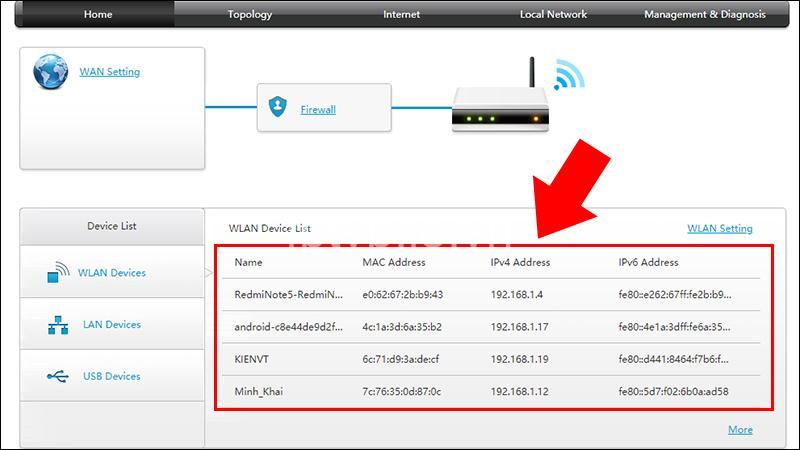
Sử Dụng Ứng Dụng Kiểm Tra Thiết Bị Wifi
Ngoài việc kiểm tra trên router, bạn có thể sử dụng các ứng dụng chuyên dụng để quản lý và kiểm tra mạng wifi. Các ứng dụng này thường có giao diện thân thiện, dễ sử dụng và cung cấp nhiều tính năng hữu ích.
Một số ứng dụng phổ biến:
- Fing: Cho phép bạn quét mạng wifi và hiển thị thông tin chi tiết về các thiết bị đã kết nối.
- Net Analyzer: Giúp bạn phân tích mạng wifi, tìm kiếm kênh wifi trống và tối ưu hóa tốc độ wifi.
- Wifi Analyzer: Cung cấp thông tin về các mạng wifi xung quanh, bao gồm: tên, mật khẩu, tín hiệu, kênh.
Hướng dẫn sử dụng ứng dụng:
- Tải và cài đặt ứng dụng trên điện thoại.
- Mở ứng dụng và cho phép ứng dụng truy cập vào mạng wifi.
- Ứng dụng sẽ tự động quét mạng wifi và hiển thị danh sách các thiết bị đã kết nối.
- Bạn có thể xem thông tin về thiết bị, bao gồm: tên thiết bị, địa chỉ MAC, loại thiết bị.
Sử Dụng Phần Mềm Kiểm Tra Thiết Bị Wifi Trên Máy Tính
Nếu bạn muốn kiểm tra mạng wifi trên máy tính, có thể sử dụng các phần mềm chuyên dụng. Phần mềm này thường cung cấp nhiều tính năng nâng cao, cho phép bạn quản lý và bảo mật mạng wifi hiệu quả.
Một số phần mềm phổ biến:
- Advanced IP Scanner: Cho phép bạn quét mạng LAN và hiển thị thông tin về các thiết bị đã kết nối, bao gồm: tên máy tính, địa chỉ IP, địa chỉ MAC.
- SolarWinds Network Performance Monitor: Giúp bạn theo dõi tình trạng mạng wifi, phát hiện lỗi và tối ưu hóa hiệu suất mạng.
- Wireshark: Là công cụ phân tích lưu lượng mạng chuyên nghiệp. Wireshark cho phép bạn theo dõi các gói dữ liệu truyền qua mạng wifi và tìm hiểu về hoạt động của các thiết bị.
Hướng dẫn sử dụng phần mềm:
- Tải và cài đặt phần mềm trên máy tính.
- Mở phần mềm và chọn mạng wifi cần kiểm tra.
- Phần mềm sẽ quét mạng wifi và hiển thị danh sách các thiết bị đã kết nối.
- Bạn có thể xem thông tin về thiết bị, bao gồm: tên thiết bị, địa chỉ MAC, loại thiết bị, lượng data sử dụng.
Cách Xác Định Thiết Bị Lạ Trên Mạng Wifi
Thiết bị lạ là những thiết bị không được phép kết nối vào mạng wifi của bạn. Việc phát hiện và xử lý thiết bị lạ giúp bạn bảo mật mạng wifi và tránh bị truy cập trái phép.
Cách xác định thiết bị lạ:
- Kiểm tra danh sách thiết bị đã biết: So sánh danh sách thiết bị trên router hoặc ứng dụng với danh sách thiết bị bạn biết. Xác định các thiết bị lạ không được phép kết nối.
- Sử dụng địa chỉ MAC để kiểm tra: Tìm hiểu về địa chỉ MAC và cách tra cứu thông tin thiết bị dựa trên địa chỉ MAC. Sử dụng công cụ trực tuyến hoặc phần mềm chuyên dụng để tra cứu địa chỉ MAC.
- Kiểm tra hoạt động bất thường: Quan sát lưu lượng data của các thiết bị kết nối. Phát hiện các hoạt động bất thường như tốc độ download/upload cao bất thường.
Cách Xử Lý Thiết Bị Lạ Trên Mạng Wifi
Khi phát hiện thiết bị lạ, bạn cần nhanh chóng xử lý để đảm bảo an toàn cho mạng wifi của mình.
Cách xử lý thiết bị lạ:
- Ngắt kết nối thiết bị: Hướng dẫn cách chặn thiết bị lạ trên router. Hướng dẫn cách đổi mật khẩu wifi để ngăn chặn truy cập trái phép.
- Cập nhật bảo mật: Nâng cấp firmware cho router lên phiên bản mới nhất. Cài đặt phần mềm diệt virus và tường lửa trên các thiết bị.
- Sử dụng mạng riêng ảo (VPN): VPN tạo một đường hầm mã hóa để bảo mật kết nối internet của bạn. VPN giúp bảo mật dữ liệu khi bạn sử dụng mạng wifi công cộng hoặc mạng wifi không an toàn.
Mẹo Bảo Mật Mạng Wifi
Để bảo mật mạng wifi hiệu quả, bạn cần chú ý một số mẹo sau:
- Đổi mật khẩu wifi định kỳ: Nên đổi mật khẩu wifi mỗi 3-6 tháng một lần.
- Sử dụng WPA2/WPA3 cho bảo mật mạng wifi: WPA2/WPA3 là các giao thức mã hóa hiện đại, giúp bảo mật mạng wifi tốt hơn.
- Cài đặt tường lửa trên router và các thiết bị: Tường lửa giúp chặn các truy cập trái phép vào mạng wifi.
- Sử dụng VPN để bảo mật kết nối internet: VPN mã hóa kết nối internet của bạn, giúp bảo mật dữ liệu khi bạn sử dụng mạng wifi công cộng.
Các Vấn Đề Thường Gặp Khi Kiểm Tra Thiết Bị Wifi
Trong quá trình kiểm tra thiết bị wifi, bạn có thể gặp một số vấn đề như:
Thiết bị không hiển thị trên danh sách kết nối:
- Kiểm tra lại kết nối wifi của thiết bị.
- Khởi động lại router và thiết bị.
- Kiểm tra xem thiết bị có được phép kết nối vào mạng wifi không.
Không thể truy cập vào giao diện quản trị router:
- Kiểm tra lại địa chỉ IP của router.
- Kiểm tra lại tên người dùng và mật khẩu.
- Khởi động lại router.
Ứng dụng hoặc phần mềm không hoạt động:
- Kiểm tra kết nối internet.
- Kiểm tra phiên bản ứng dụng hoặc phần mềm.
- Cập nhật ứng dụng hoặc phần mềm lên phiên bản mới nhất.
Khó khăn trong việc xác định thiết bị lạ:
- Sử dụng công cụ trực tuyến để tra cứu địa chỉ MAC.
- Tham khảo ý kiến chuyên gia về bảo mật mạng wifi.
Lời Khuyên Cho Người Dùng
- Nên thường xuyên kiểm tra thiết bị đang sử dụng wifi để phát hiện và xử lý các vấn đề bảo mật.
- Nâng cao ý thức về bảo mật mạng wifi để bảo vệ dữ liệu cá nhân và tài sản của bạn.
- Luôn cập nhật kiến thức về các phần mềm và công nghệ mới để bảo mật mạng wifi hiệu quả hơn.
- Tham khảo ý kiến chuyên gia về bảo mật mạng wifi nếu bạn gặp khó khăn trong việc kiểm tra và bảo mật mạng wifi.
FAQs
Thiết bị nào có thể sử dụng để kiểm tra thiết bị đang sử dụng wifi?
Router, ứng dụng và phần mềm chuyên dụng có thể được sử dụng để kiểm tra thiết bị đang sử dụng wifi.
Làm sao để xác định thiết bị lạ trên mạng wifi?
Bạn có thể xác định thiết bị lạ bằng cách so sánh danh sách thiết bị đã biết, sử dụng địa chỉ MAC để tra cứu thông tin hoặc kiểm tra hoạt động bất thường của thiết bị.
Làm sao để bảo mật mạng wifi hiệu quả?
Bạn có thể bảo mật mạng wifi bằng cách đổi mật khẩu định kỳ, sử dụng WPA2/WPA3, cài đặt tường lửa và sử dụng VPN.
Làm sao để xử lý thiết bị lạ trên mạng wifi?
Bạn có thể ngắt kết nối thiết bị, cập nhật bảo mật hoặc sử dụng VPN để xử lý thiết bị lạ.
Có những loại ứng dụng nào được sử dụng để kiểm tra thiết bị wifi?
Một số ứng dụng phổ biến như Fing, Net Analyzer, Wifi Analyzer có thể được sử dụng để kiểm tra thiết bị wifi.
Kết luận
Việc kiểm tra thiết bị đang sử dụng wifi là rất quan trọng để đảm bảo an toàn cho mạng wifi của bạn. Hy vọng bài viết này đã giúp bạn hiểu rõ hơn về cách kiểm tra thiết bị đang sử dụng wifi và cách bảo mật mạng wifi hiệu quả. Hãy thường xuyên cập nhật kiến thức về bảo mật mạng wifi để bảo vệ dữ liệu cá nhân và tài sản của bạn.
Bạn có thể tìm hiểu thêm về bảo mật mạng wifi và các chủ đề công nghệ khác trên trang web của tôi: **fptvp.io.vn. Hãy chia sẻ bài viết này nếu bạn thấy hữu ích và để lại bình luận nếu bạn có bất kỳ câu hỏi nào.
ERE (Entity, Relation, Entity):
- Router (HAS) Thiết bị
- Router (USES) Ứng dụng
- Router (CONNECTED TO) Mạng wifi
- Thiết bị (CONNECTED TO) Mạng wifi
- Ứng dụng (FOR) Mạng wifi
- Phần mềm (FOR) Mạng wifi
- Mạng wifi (HAS) Băng thông
- Mạng wifi (HAS) Lưu lượng data
- Mạng wifi (HAS) Bảo mật
- Mạng wifi (USES) VPN
- Mạng wifi (HAS) Tốc độ download
- Mạng wifi (HAS) Tốc độ upload
- Thiết bị (HAS) Địa chỉ MAC
- Router (HAS) Mật khẩu wifi
- Thiết bị (USES) Mạng wifi
- Mạng wifi (USES) Router
- Ứng dụng (FOR) Thiết bị
- Phần mềm (FOR) Thiết bị
- Thiết bị (USES) Ứng dụng
- Thiết bị (USES) Phần mềm
Semantic Triple (Subject, Predicate, Object):
- Router, HAS, Thiết bị
- Router, USES, Ứng dụng
- Router, CONNECTED TO, Mạng wifi
- Thiết bị, CONNECTED TO, Mạng wifi
- Ứng dụng, FOR, Mạng wifi
- Phần mềm, FOR, Mạng wifi
- Mạng wifi, HAS, Băng thông
- Mạng wifi, HAS, Lưu lượng data
- Mạng wifi, HAS, Bảo mật
- Mạng wifi, USES, VPN
- Mạng wifi, HAS, Tốc độ download
- Mạng wifi, HAS, Tốc độ upload
- Thiết bị, HAS, Địa chỉ MAC
- Router, HAS, Mật khẩu wifi
- Thiết bị, USES, Mạng wifi
- Mạng wifi, USES, Router
- Ứng dụng, FOR, Thiết bị
- Phần mềm, FOR, Thiết bị
- Thiết bị, USES, Ứng dụng
- Thiết bị, USES, Phần mềm
Semantic Keywords:
- Kiểm tra wifi
- Thiết bị wifi
- Quản lý wifi
- Bảo mật wifi
- Phát hiện thiết bị lạ
- Tăng cường bảo mật
- Xử lý sự cố mạng
- Kiểm tra mạng wifi
- Theo dõi wifi
- Sử dụng wifi
EVA (Entity – Attribute – Value):
- Router – Hãng sản xuất – TP-Link
- Router – Model – Archer C7
- Thiết bị – Tên – Smartphone
- Thiết bị – Địa chỉ MAC – 00:11:22:33:44:55
- Thiết bị – Loại – Máy tính
- Mạng wifi – Tên – MyWifi
- Mạng wifi – Mật khẩu – P@ssw0rd
- Ứng dụng – Tên – Fing
- Ứng dụng – Nền tảng – Android
- Phần mềm – Tên – Wireshark
- Phần mềm – Hỗ trợ – Windows
- Băng thông – Tốc độ – 100 Mbps
- Lưu lượng data – Tổng lượng – 10 GB
- Bảo mật – Loại – WPA2
- Bảo mật – Mật khẩu – P@ssw0rd
- VPN – Loại – NordVPN
- VPN – Nền tảng – Windows
- Tốc độ download – Giá trị – 50 Mbps
- Tốc độ upload – Giá trị – 10 Mbps
- Địa chỉ MAC – Giá trị – 00:11:22:33:44:55
